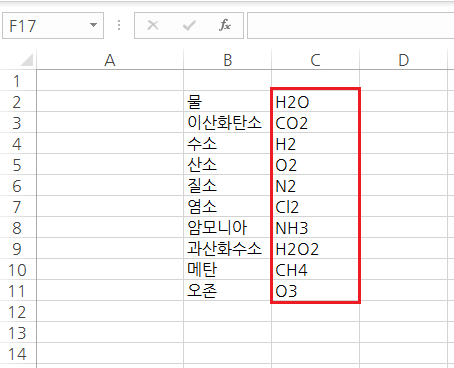
안녕하세요! 최주완 입니다 :) 화학 계통에 직업을 가지고 계시거나 또는 화학쪽을 공부하는 학생이라면 원소기호나 화학식을 많이 사용 할 것 입니다 물은 H2O. 질소는 N2 이런식이죠 그런데 여기에서 영문이 아닌 숫자는 문자보다 아래에 작게 표기하곤 합니다 (이온일 경우 위에 표기) 따라서 이걸 표현하기 위해서 글자 크기를 작게 줄여서 표현하는데 그것보다 더 간단한 방법을 소개해 드리겠습니다 먼저 화학식을 나타내봤습니다 물을 예로 들어서 설명을 드리면 H2O로 되어 있지만 원래는 H2O가 맞는 표현이죠 이것을 아래첨자 라고 하는데 사용방법은 간단합니다 먼저 아래첨자를 적용할 문자를 지정 합니다 여기서는 숫자 2가 되겠죠 그리고 셀 서식 (단축키 : Ctrl + 1) 로 들어갑니다 셀 서식이 뜨게 되면 바로 글꼴 탭으로 들어가게 되는데 여기에서 왼쪽 하단에 있는 아래 첨자 에 체크를 하고 확인을 눌러줍니다 그럼 이렇게 숫자 2만 아래 첨자가 적용되어서 올바른 표기로 나오게 됩니다 그런...
#아래첨자
#엑셀작은문자
#엑셀작은숫자
#엑셀화학기호
#엑셀화학기호작은숫자
#엑셀화학기호표시
#엑셀화학문제
#엑셀화학숫자
#엑셀화학식
#엑셀화학식작은숫자
#엑셀화학식표기
#엑셀화학작은숫자
#원소기호
#컴퓨터활용능력
#엑셀원소표기
#엑셀원소작은숫자
#엑셀
#엑셀기호
#엑셀실기
#엑셀실무
#엑셀아래기호
#엑셀아래문자
#엑셀아래첨자
#엑셀아래첨자단축키
#엑셀아래표기
#엑셀원소기호
#엑셀원소기호표기
#엑셀원소기호표시
#엑셀원소숫자
#화학식
원문링크 : 엑셀 화학기호, 원소기호 입력하기
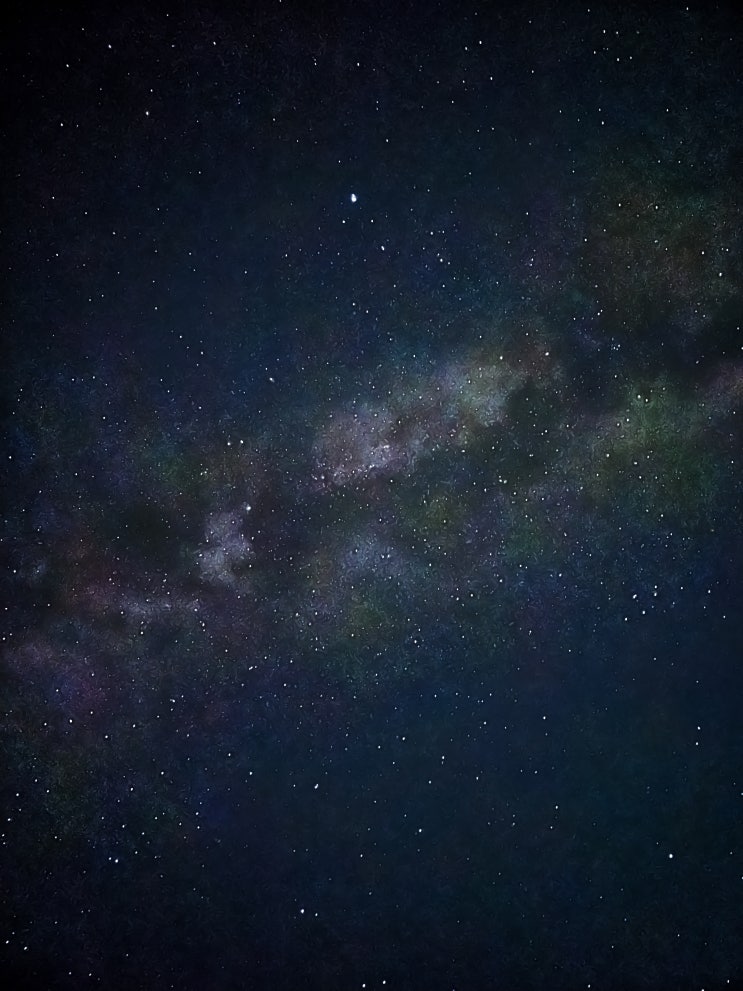
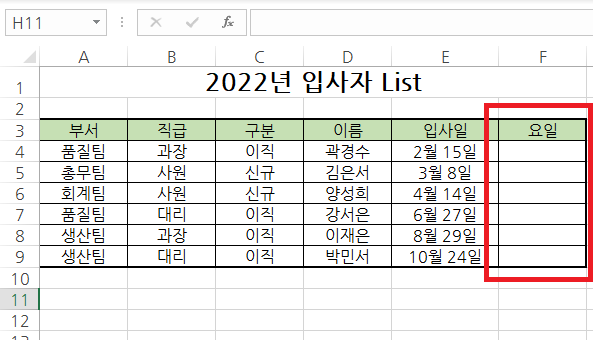
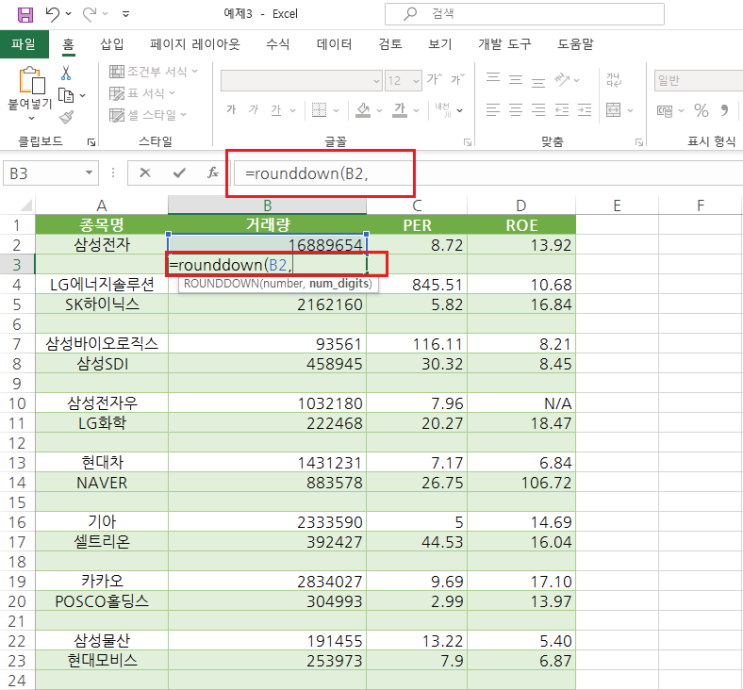
![[책 리뷰] The Having](https://mblogthumb-phinf.pstatic.net/MjAyMTEyMzBfMjMx/MDAxNjQwODcxNzEyODg0.7lPZLpHoETWB7VWECt9YPm_Y6o7cM4OTSvY94duU7Wsg.gmn_0skmDhOM0aoR19MgbIp34NmItvPBP3AhC_-iQswg.JPEG.juwan0419/267709102_609940580226680_8949240132749753092_n.jpg?type=w2)
![[기계식키보드] 키크론 K8 리뷰!](https://mblogthumb-phinf.pstatic.net/MjAyMTA4MDFfMTU1/MDAxNjI3Nzk1NDM0OTQ3.gQLri19SiLBadlN-3VFDgfKoPvyfdEXySGBlM6Yri-Ig.4yubztj5piK-oQyHZN_woLpapJJDfbc39f8WMz4HHOQg.JPEG.juwan0419/_DSC5988.jpg?type=w2)
 네이버 블로그
네이버 블로그 티스토리
티스토리 커뮤니티
커뮤니티